El navegador Microsoft Edge cuenta con una nueva versión basada en Chromium. Esta nueva versión ofrece una enorme capacidad de compatibilidad y funciones que la versión original de Edge no posee. Una de las cosas que puedes hacer con Microsoft Edge basado en Chromium es la posibilidad de instalar aplicaciones Web progresivas también conocidas como PWA.
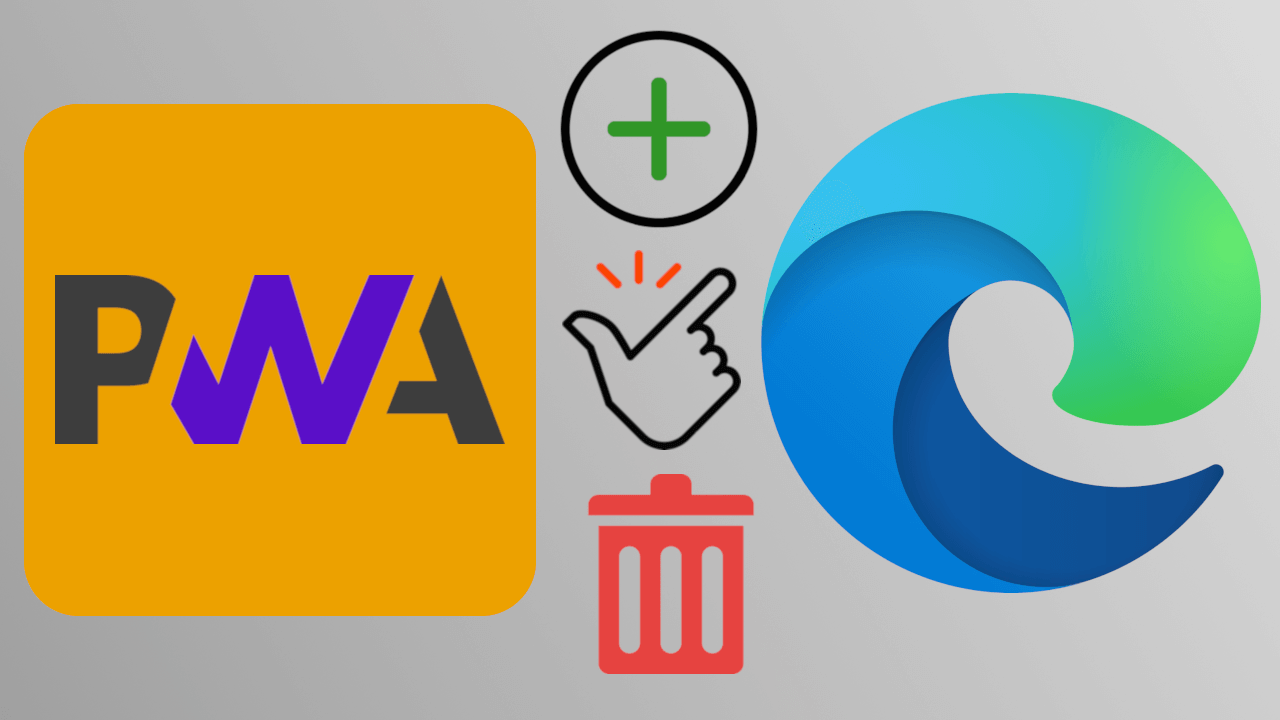
Relacionado: Cómo cambiar el tamaño y el tipo de fuente en Microsoft Edge
Una aplicación web progresiva ofrece características muy similares a las de aplicaciones nativas y aplicaciones web. Las aplicaciones están diseñadas para funcionar en cualquier plataforma siempre que estas plataformas o programas en las que deseas ejecutar la PWA sea compatible con su instalación.
Las aplicaciones web progresivas pueden admitir una serie de características adicionales, como por ejemplo función Offline o un mejor rendimiento en comparación con los servicios web estándar. La función Offline es algo realmente destacable ya que podrás seguir haciendo uso de la app cuando no cuentes con conexión a internet. Otra de las características más destacadas de los PWA es que se ejecutan en sus propias ventanas y no en una pestaña en el navegador
Cuando el navegador Web Microsoft Edge basado en Chromium detecta la disponibilidad de una aplicación web progresiva y muestra un icono de instalación en la barra de direcciones del navegador junto al icono de favoritos. A través de este icono conseguirás instalar la app PWA, la cual debe ser ofrecida por la Web/servicio que estés visitando.
Dos sitios Webs que ofrecen la posibilidad de instalar PWA son Twitter y Uber. Dicho esto a continuación queremos mostraros detalladamente como instalar, iniciar y desinstalar una aplicación PWA en tu navegador Microsoft Edge:
Como instalar PWA en Microsoft Edge (Aplicación Web Progresiva)
1. Visita la Web que permita la instalación de una PWA, en nuestro ejemplo: Twitter.com
2. Una vez aquí espera varios segundos hasta que aparezca una icono en forma de + en la barra de direcciones.
3. Haz clic sobre dicho icono.
4. Ahora se abre una pequeña ventana en la que tendrás que hacer clic en: Instalar
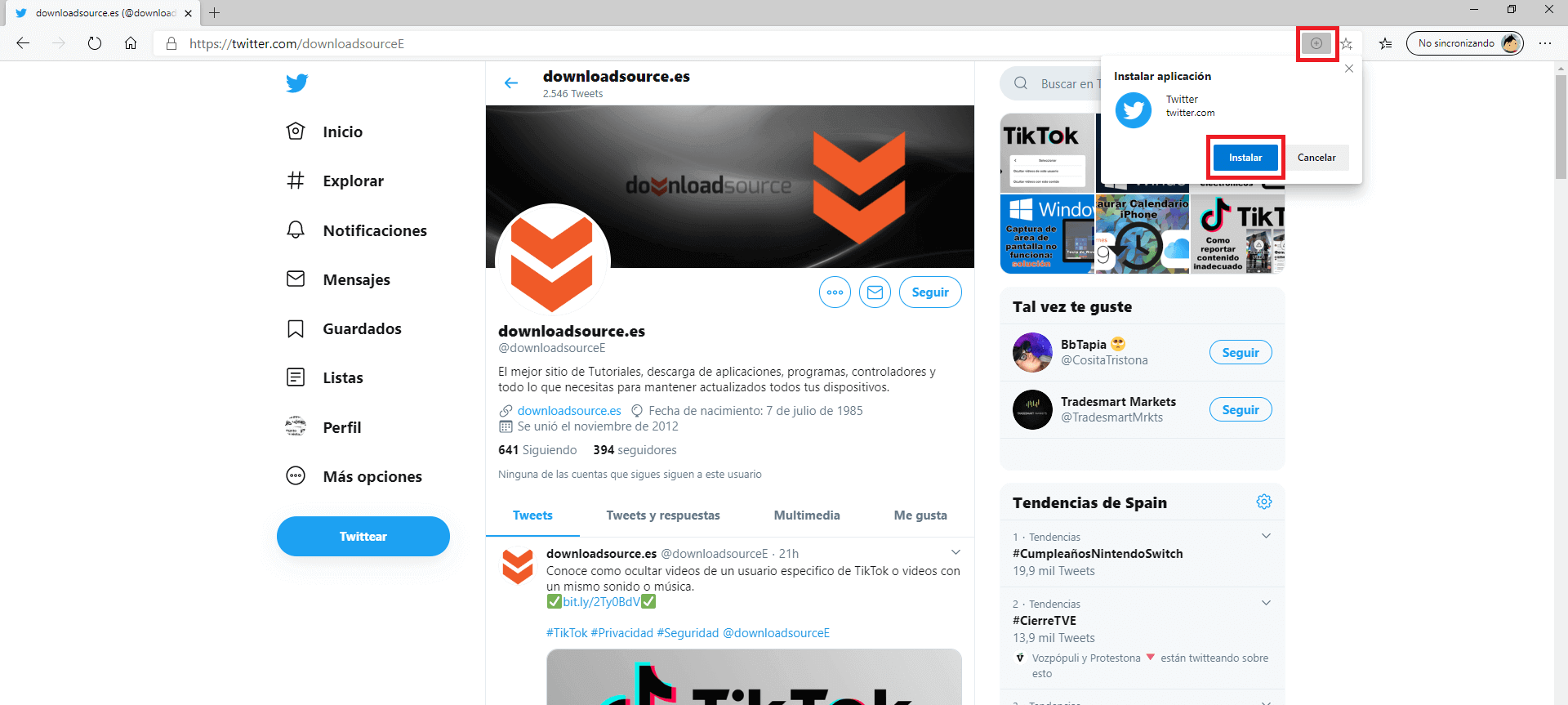
5. La instalación de una PWA suele ser muy rápida. La nueva aplicación web progresiva se inicia en una ventana independiente después de su instalación.
Método alternativo para instalar una PWA en Edge.
Otra opción para instalar un PWA es hacer clic en Menú> Aplicaciones> Instalar este sitio. Al hacerlo, se muestra un mensaje ligeramente diferente para instalar la aplicación o cancelar el proceso.
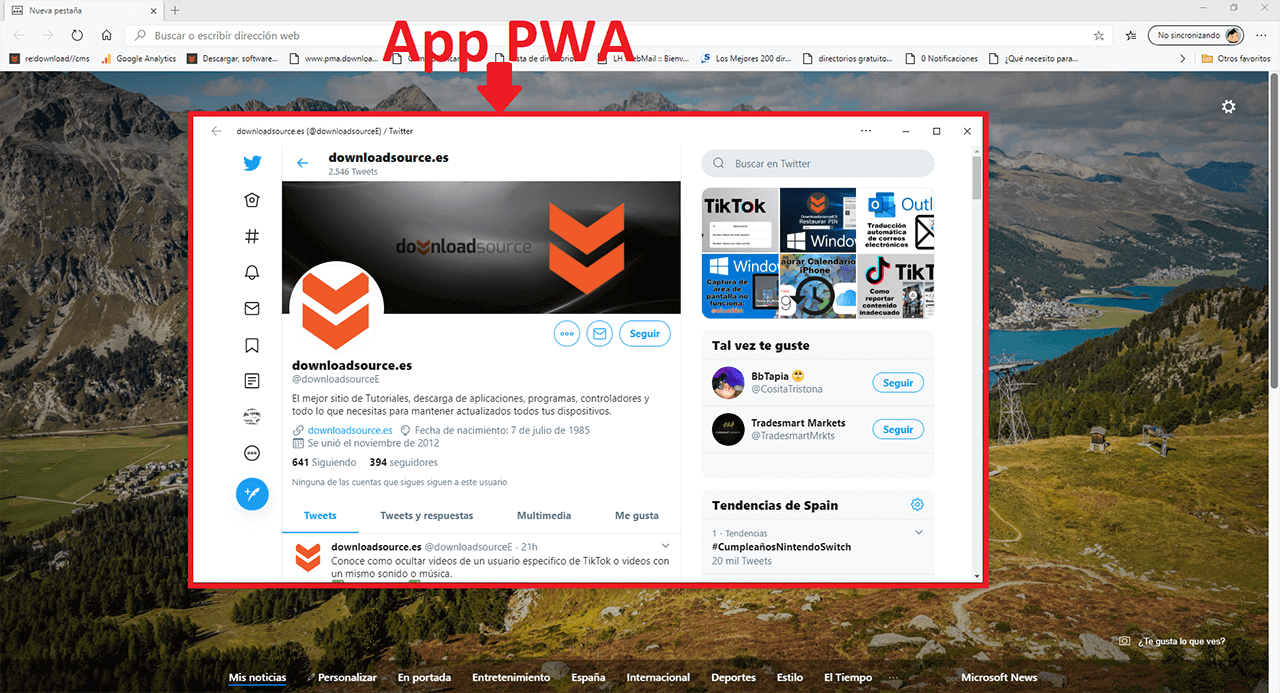
Cómo iniciar una aplicación Web Progresiva (PWA) en Edge
1. Abre tu navegador Web
2. Dirígete a Menú> Aplicaciones o Escribe la siguiente URL en el navegador: edge://apps/
3. Desde Aquí podrás abrir la app PWA que desees.
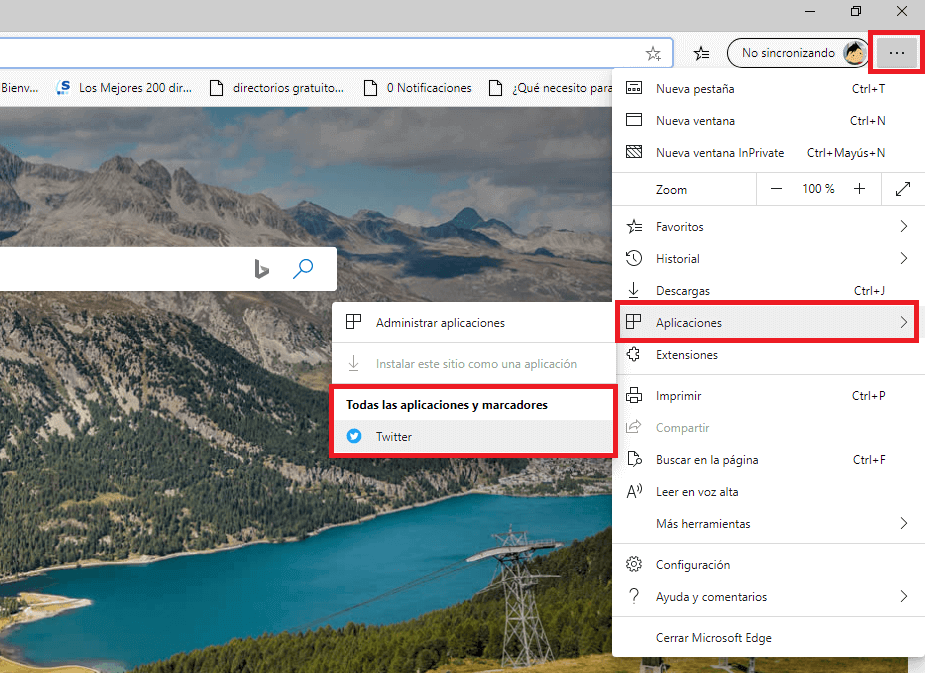
Nota Importante: Cabe destacar que cualquier PWA instalada también se añadirá al menú Inicio del sistema operativo Windows 10 desde donde se puede iniciar como cualquier otro programa sin tener que abrir antes el navegador Edge.
Cómo desinstalar PWA de Microsoft Edge
1. Abre tu navegador Edge
2. Escribe lo siguiente en el campo de URLs: edge://apps/
3. Haz clic en el icono X junto a cualquiera aplicación instalada para eliminarla del sistema.
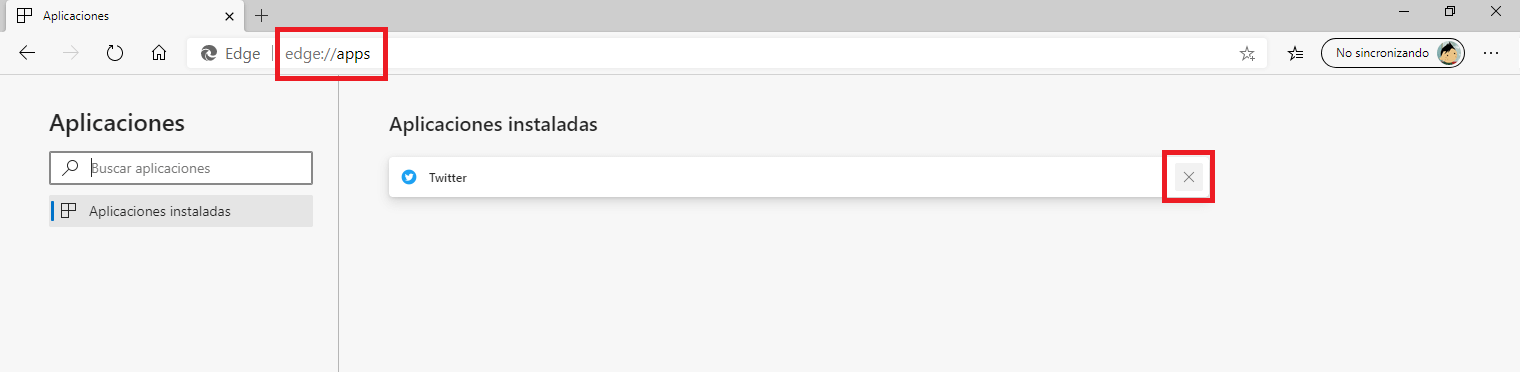
4. Edge muestra una solicitud de verificación en el que tendrás que seleccionar: eliminar
5. También puedes marcar la opción: "borrar tambien los datos de Microsoft Edge" para eliminar cualquier dato asociado con la PWA.
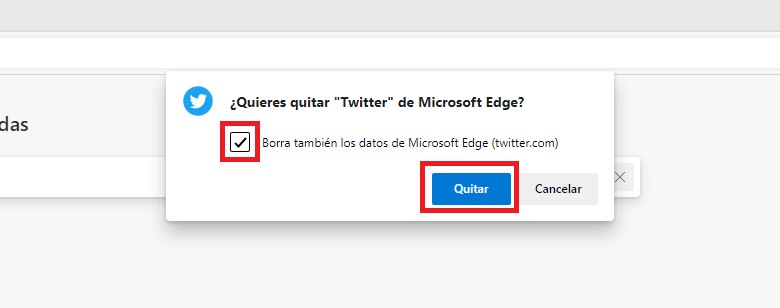
Nota: Las PWA también se pueden desinstalar desde la aplicación de configuración del sistema operativo o desde la interfaz de administración de aplicaciones.
